
HƯỚNG DẪN THÍ NGHIỆM KỸ THUẬT ĐIỆN I (Phần PLC) part 3
lượt xem 46
download
 Download
Vui lòng tải xuống để xem tài liệu đầy đủ
Download
Vui lòng tải xuống để xem tài liệu đầy đủ
Tài liệu Hướng dẫn TN Kỹ Thuật Điện 1 Bộ đếm lên/xuống CTUD (Counter up/down) Cxxx = C0, C1, …, C63, – Cxxx sẽ đếm lên/xuống một đơn vị mỗi khi tín hiệu chuyển từ 0 lên 1 ở … chân CU/CD. – CU: tín hiệu đếm lên. – CD: tín hiệu đếm xuống – R: tín hiệu reset – Khi giá trị đếm của Cxxx = PV thì Cxxx là ON (1), ngược lại là OFF(0).
Bình luận(0) Đăng nhập để gửi bình luận!
Nội dung Text: HƯỚNG DẪN THÍ NGHIỆM KỸ THUẬT ĐIỆN I (Phần PLC) part 3
- Tài liệu Hướng dẫn TN Kỹ Thuật Điện 1 Bộ đếm Cxxx = C0, C1, …, C63, – Cxxx sẽ đếm lên/xuống một đơn vị lên/xuống … mỗi khi tín hiệu chuyển từ 0 lên 1 ở CTUD chân CU/CD. – CU: tín hiệu đếm lên. (Counter – Khi giá trị đếm của Cxxx >= PV thì – CD: tín hiệu đếm xuống up/down) Cxxx là ON (1), ngược lại là OFF(0). – R: tín hiệu reset – Khi có tín hiệu reset ở chân R thì giá – PV: giá trị đặt (preset trị đếm của Cxxx trở về 0, Cxxx ở trạng thái của Value) trạng thái OFF. Bộ đếm lên Cxxx = C0, C1, …, C63, – CTU sẽ đếm lên một đơn vị mỗi khi CTU … tín hiệu chuyển từ 0 lên 1 ở chân CU. (Counter – CU: tín hiệu đếm lên – CTD sẽ đếm xuống một đơn vị mỗi up) và bộ (CTU). khi tín hiệu chuyển từ 0 lên 1 ở chân đếm xuống CD. – CD: tín hiệu đếm xuống CTD (CTD). – Đối với bộ đếm lên CTU: Khi giá trị (Counter đếm của Cxxx >= PV thì trạng thái down) – R: tín hiệu reset Cxxx là ON (1), ngược lại là OFF(0). – PV: giá trị đặt (preset – Đối với bộ đếm xuống CTD: Khi giá value) trị đếm của Cxxx = 0 thì trạng thái Cxxx làON (1), ngược lại là OFF(0). – Khi có tín hiệu reset ở chân R (CTU) thì giá trị đếm của Cxxx trở về 0, trạng thái Cxxx là OFF(0). – Khi có tín hiệu preset ở chân LD (CTD) thì giá trị đếm của Cxxx được set về giá trị đặt PV . Lệnh Phép toán: so sánh: == > (Compare) < ≥ ≤ Dạng dữ liệu: _Byte _Word (Integer) _Double Word _Real Phần 1: PLC Trang 11
- Tài liệu Hướng dẫn TN Kỹ Thuật Điện 1 Giải thích thêm: 1. Lập trình kiểu FBD AND logic: OR logic: 2. Thời gian của bộ định thời Timer Đối với bộ định thời gian đóng trễ TON: T Công thức tính giá trị thời gian đặt: PT = Ck với T: thời gian cần làm trễ (s) Ck: độ phân giải (đơn vị tính thời gian) của bộ định thời (1 ms, 10 ms, và 100 ms) 3. Các ô nhớ đặc biệt: SM0.0 Bit này luôn luôn ON. SM0.1 Bit này chỉ ON trong chu kỳ quét đầu tiên của PLC. SM0.5 Bit này tạo xung clock 1 giây (0,5s ON và 0,5s OFF). SM0.4 Bit này tạo xung clock 1 phút. 4. Cấu trúc ô nhớ trong PLC Siemens: QB0 ≡ Q0.0→Q0.7 1 Byte = 8 Bit QW0 ≡ QB0→QB1 1 Word = 2 Byte = 16 Bit (liên tiếp) QD0 ≡ QB0→QB3 1 Double Word = 4 Byte = 32 Bit (liên tiếp) 5. Cấu trúc ô nhớ của dữ liệu số: Số Byte (B) 1 byte ~ Byte Số Integer (I): 2 byte ~ Word Số Long Integer (D) 4 byte ~ Double Word Số Real (R) 4 byte ~ Double Word Phần 1: PLC Trang 12
- Tài liệu Hướng dẫn TN Kỹ Thuật Điện 1 VI. Hướng dẫn lập trình với STEP 7-Micro/WIN 32 Sau đây là trình tự tổng quát cần thực hiện để khởi tạo, kiểm tra và giám sát một project sử dụng Step7-MicroWIN 32. Trình tự: 1. Khởi động chương trình STEP 7-Micro/WIN 32 trong Windows 2. Để thiết lập giao tiếp giữa PLC và PC ta chọn biểu tượng Communications (double click) Trong mục Communications ta có thể chọn thiết lập giao tiếp PG/PC Interface bằng cách chọn (double click) PC/PPI cable(PPI). Chọn Properties trong phần Set PG/PC Interface để thiết lập các thông số kết nối (ví dụ: tốc độ baud, cổng giao tiếp, địa chỉ, ...). Sau khi hoàn tất việc thiết lập double click vào mục Double-Click to Refresh để kết nối với PLC. Phần 1: PLC Trang 13
- Tài liệu Hướng dẫn TN Kỹ Thuật Điện 1 3. Khởi tạo file mới a. Chọn menu File/New (Ctrl+N). b. Chọn loại vào menu PLC/Type… c Nhấn nút OK 4. Lập trình Dùng mouse chọn các phần tử cần sử dụng từ danh sách lệnh (dùng chuột để kéo phần tử hoặc double click vào phần tử để chọn) để vẽ sơ đồ LADDER, sau đó đặt tên cho các phần tử như ví dụ trong hình vẽ sau: Chú ý: – Một chường trình dạng LADDER thường có nhiều network “mắc song song” với nhau. – Trong mỗi netwok chỉ được lập trình tối đa một nhánh lệnh. – Kết thúc sơ đồ đối với Step7-MicroWIN 32 ta không được đặt lệnh kết thúc không điều kiện END (nếu thêm lệnh này vào thì sẽ bị sai cú pháp khi dịch chương trình). 5. Các chú thích của chương trình a) Nhấn mouse vào hàng chữ Network 1 (2,3...) để đặt tên cho Network. b) Nhấn mouse vào hàng chữ POU Comment (Project Component Comments) để ghi chú về các thành phần của Project. Phần 1: PLC Trang 14
- Tài liệu Hướng dẫn TN Kỹ Thuật Điện 1 c. Nhấn mouse vào hàng chữ Network Comment để chú thích cho Network. 5. Biên dịch chương trình vào menu PLC/Compile Lúc này chương trình sẽ kiểm tra cú pháp của sơ đồ điều khiển và thông báo về kích thước của chương trình và các lỗi cú pháp của chương trình: 6. Lưu giữ chương trình vào menu File/Save As… nếu chỉ sửa chương trình thì dùng lệnh Save. 7. Nạp chương trình vào CPU của PLC (chương trình vừa lập trình đang lưu trên máy tính) a. Để nạp chương trình, PLC phải ở chế độ STOP theo một trong hai cách: ● Gạt contact (3 tiếp điểm) trên PLC qua vị trí STOP. ● Gạt contact (3 tiếp điểm) trên PLC qua vị trí TERM rồi chọn menu PLC /STOP. b. Vào menu File/Download (Ctrl+D). c. Chọn các thành phần cần nạp vào PLC (phải chọn Program). d. Nhấn nút OK để nạp chương trình từ máy tính vào PLC. Nếu chương trình được nạp vào PLC thành công thì sẽ có thông báo Download hoàn thành (Download Successfully), nhấn nút OK để tiếp tục chạy thử chương Phần 1: PLC Trang 15

CÓ THỂ BẠN MUỐN DOWNLOAD
-

Hướng dẫn thí nghiệm vật liệu xây dựng - Trần Thị Huyền Lương
 74 p |
74 p |  779
|
779
|  415
415
-

Tài liệu hướng dẫn thí nghiệm Điện tử công suất - ĐH Tôn Đức Thắng
 72 p |
72 p |  1181
|
1181
|  324
324
-

Hướng dẫn thí nghiệm kỹ thuật điện (phần PLC)
 33 p |
33 p |  627
|
627
|  273
273
-

Vô tuyến điện, thực hành đo lường điện và hướng dẫn thí nghiệm
 122 p |
122 p |  398
|
398
|  109
109
-

HƯỚNG DẪN THÍ NGHIỆM KỸ THUẬT ĐIỆN I (Phần PLC)
 30 p |
30 p |  302
|
302
|  105
105
-

Hướng dẫn thí nghiệm mạch điện
 147 p |
147 p |  264
|
264
|  101
101
-

HƯỚNG DẪN THÍ NGHIỆM KỸ THUẬT ĐIỆN I (Phần PLC) part 5
 5 p |
5 p |  292
|
292
|  101
101
-
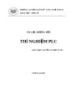
Tài liệu hướng dẫn thí nghiệm plc
 26 p |
26 p |  177
|
177
|  67
67
-

HƯỚNG DẪN THÍ NGHIỆM KỸ THUẬT ĐIỆN I (Phần PLC) part 2
 5 p |
5 p |  224
|
224
|  66
66
-

HƯỚNG DẪN THÍ NGHIỆM KỸ THUẬT ĐIỆN I (Phần PLC) part 4
 5 p |
5 p |  173
|
173
|  53
53
-
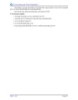
HƯỚNG DẪN THÍ NGHIỆM KỸ THUẬT ĐIỆN I (Phần PLC) part 6
 5 p |
5 p |  174
|
174
|  37
37
-

Tài liệu hướng dẫn thí nghiệm : MÁY ĐIỆN part 8
 20 p |
20 p |  156
|
156
|  17
17
-
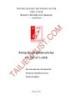
Hướng dẫn thí nghiệm môn học Kỹ thuật Laser
 38 p |
38 p |  20
|
20
|  10
10
-

Hướng dẫn thí nghiệm kỹ thuật điện: Phần 1
 38 p |
38 p |  80
|
80
|  3
3
-

Hướng dẫn thí nghiệm kỹ thuật điện: Phần 2
 25 p |
25 p |  29
|
29
|  3
3
-

Tài liệu hướng dẫn thực hành Thí nghiệm kỹ thuật CNC - Trường Đại học Quy Nhơn
 71 p |
71 p |  11
|
11
|  2
2
-
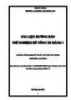
Tài liệu hướng dẫn Thí nghiệm bê tông xi măng 1 (Ngành: Công nghệ kỹ thuật vật liệu xây dựng - Cao đẳng) - Trường Cao đẳng Xây dựng số 1
 87 p |
87 p |  3
|
3
|  1
1
Chịu trách nhiệm nội dung:
Nguyễn Công Hà - Giám đốc Công ty TNHH TÀI LIỆU TRỰC TUYẾN VI NA
LIÊN HỆ
Địa chỉ: P402, 54A Nơ Trang Long, Phường 14, Q.Bình Thạnh, TP.HCM
Hotline: 093 303 0098
Email: support@tailieu.vn









